Аутор:
Virginia Floyd
Датум Стварања:
9 Август 2021
Ажурирати Датум:
1 Јули 2024
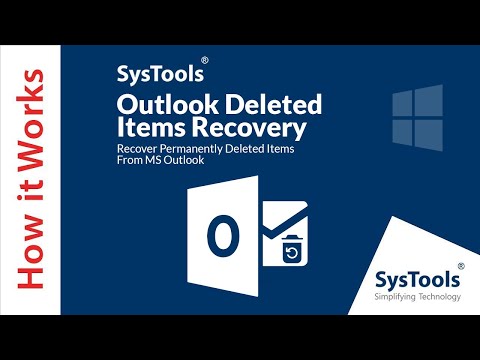
Садржај
- Кораци
- 1. део од 4: Из смећа
- 2. део од 4: Коришћење резервне копије
- 3. део од 4: Коришћење старе верзије
- 4. део од 4: Коришћење Рецуве
- Савјети
- Упозорења
Ако случајно избришете датотеку или фасциклу на рачунару са оперативним системом Виндовс 7, можете је вратити из корпе за отпатке. Међутим, ако сте већ испразнили смеће, мораћете да вратите датотеку резервне копије; ако ово не успе, користите посебан програм Рецува, који проналази и враћа избрисане датотеке.
Кораци
1. део од 4: Из смећа
 1 Двапут кликните на икону канте за смеће. Налази се на радној површини.
1 Двапут кликните на икону канте за смеће. Налази се на радној површини.  2 Десним тастером миша кликните на избрисану датотеку.
2 Десним тастером миша кликните на избрисану датотеку. 3 Кликните на Ресторе.
3 Кликните на Ресторе. 4 Затворите прозор канте за смеће. Обрисана датотека ће бити враћена у фасциклу из које сте је избрисали.
4 Затворите прозор канте за смеће. Обрисана датотека ће бити враћена у фасциклу из које сте је избрисали.
2. део од 4: Коришћење резервне копије
 1 Кликните на Вин. Виндовс 7 аутоматски прави резервне копије датотека; ако сте избрисали датотеке, можете их вратити из резервне копије.
1 Кликните на Вин. Виндовс 7 аутоматски прави резервне копије датотека; ако сте избрисали датотеке, можете их вратити из резервне копије.  2 Кликните на Контролна табла.
2 Кликните на Контролна табла. 3 Кликните на система и безбедности.
3 Кликните на система и безбедности. 4 Кликните на Архивирање и обнављање.
4 Кликните на Архивирање и обнављање. 5 Кликните на Опоравите датотеке.
5 Кликните на Опоравите датотеке. 6 Изаберите датотеке које желите да опоравите. Датотеке које су вам потребне можете пронаћи у резервним копијама на три начина:
6 Изаберите датотеке које желите да опоравите. Датотеке које су вам потребне можете пронаћи у резервним копијама на три начина: - Кликните на Претрага и унесите назив датотеке.
- Кликните на Потражите датотеке и пронађите датотеке у одговарајућим фасциклама.
- Кликните на Пронађите фасцикле и пронађите фасцикле.
 7 Кликните на Даље.
7 Кликните на Даље. 8 Изаберите фасциклу у којој ће се датотеке вратити. Можете их вратити у оригиналну фасциклу (подразумевано) или кликните на клизач поред „У фасцикли“, а затим изаберите фасциклу.
8 Изаберите фасциклу у којој ће се датотеке вратити. Можете их вратити у оригиналну фасциклу (подразумевано) или кликните на клизач поред „У фасцикли“, а затим изаберите фасциклу.  9 Кликните на Прегледање опорављених датотека.
9 Кликните на Прегледање опорављених датотека.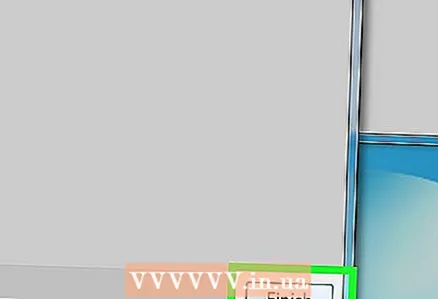 10 Кликните на Завршити. Датотеке ће бити враћене.
10 Кликните на Завршити. Датотеке ће бити враћене.
3. део од 4: Коришћење старе верзије
 1 Двапут кликните на „Рачунар“. Ако се ова икона не налази на радној површини, кликните Вин > Рачунар (у десном окну менија).
1 Двапут кликните на „Рачунар“. Ако се ова икона не налази на радној површини, кликните Вин > Рачунар (у десном окну менија).  2 Двапут кликните на фасциклу из које сте избрисали датотеку. На пример, ако сте избрисали датотеку из фасцикле „Музика“, двапут кликните на њу.
2 Двапут кликните на фасциклу из које сте избрисали датотеку. На пример, ако сте избрисали датотеку из фасцикле „Музика“, двапут кликните на њу.  3 Десним тастером миша кликните на подмапу у којој је датотека сачувана. На пример, ако је датотека сачувана у подмапи иТунес, кликните десним тастером миша на њу.
3 Десним тастером миша кликните на подмапу у којој је датотека сачувана. На пример, ако је датотека сачувана у подмапи иТунес, кликните десним тастером миша на њу.  4 Кликните на Вратите се на претходну верзију.
4 Кликните на Вратите се на претходну верзију. 5 Изаберите тачку враћања.
5 Изаберите тачку враћања. 6 Кликните на У реду. Ако је историја датотека активирана на вашем рачунару, датотека ће се вратити.
6 Кликните на У реду. Ако је историја датотека активирана на вашем рачунару, датотека ће се вратити.
4. део од 4: Коришћење Рецуве
 1 Отворите веб локацију програма Рецува. Рецува је бесплатни програм који на диску тражи избрисане датотеке и обнавља их. Имајте на уму да се у ствари избрисане датотеке и даље налазе на чврстом диску, па се неке од њих могу опоравити.
1 Отворите веб локацију програма Рецува. Рецува је бесплатни програм који на диску тражи избрисане датотеке и обнавља их. Имајте на уму да се у ствари избрисане датотеке и даље налазе на чврстом диску, па се неке од њих могу опоравити.  2 Кликните на Бесплатно скидање (Бесплатно скидање).
2 Кликните на Бесплатно скидање (Бесплатно скидање). 3 Кликните на везу за преузимање.
3 Кликните на везу за преузимање. 4 Сачекајте да се инсталациона датотека преузме на ваш рачунар. Потражите датотеку у фасцикли за преузимање.
4 Сачекајте да се инсталациона датотека преузме на ваш рачунар. Потражите датотеку у фасцикли за преузимање.  5 Двапут кликните на преузету датотеку. Када се то од вас затражи, дозволите ми да инсталирам Рецуву.
5 Двапут кликните на преузету датотеку. Када се то од вас затражи, дозволите ми да инсталирам Рецуву.  6 Кликните на „Не хвала, не треба ми ЦЦлеанер“.
6 Кликните на „Не хвала, не треба ми ЦЦлеанер“. 7 Кликните на Инсталирај (Инсталирај).
7 Кликните на Инсталирај (Инсталирај). 8 Кликните на Покрените рецува (Покрените Рецува). Да бисте прескочили информације о тренутном издању, поништите поље „Прикажи напомене о издању“ испод дугмета. Инсталирај (Инсталирај).
8 Кликните на Покрените рецува (Покрените Рецува). Да бисте прескочили информације о тренутном издању, поништите поље „Прикажи напомене о издању“ испод дугмета. Инсталирај (Инсталирај).  9 Кликните на Следећи (Даље).
9 Кликните на Следећи (Даље). 10 Изаберите тип датотеке. Ако нисте сигурни коју врсту одабрати, означите поље поред „Све датотеке“.
10 Изаберите тип датотеке. Ако нисте сигурни коју врсту одабрати, означите поље поред „Све датотеке“. - Биће потребно много времена да пронађете све датотеке.
 11 Кликните на Следећи (Даље).
11 Кликните на Следећи (Даље). 12 Изаберите фасциклу из које сте избрисали датотеку. Ако не знате коју фасциклу да изаберете, означите поље поред „Нисам сигуран“.
12 Изаберите фасциклу из које сте избрисали датотеку. Ако не знате коју фасциклу да изаберете, означите поље поред „Нисам сигуран“.  13 Кликните на Следећи (Даље).
13 Кликните на Следећи (Даље). 14 Притисните Старт. Ако датотеке тражите други пут, такође означите поље поред „Омогући дубинско скенирање“.
14 Притисните Старт. Ако датотеке тражите други пут, такође означите поље поред „Омогући дубинско скенирање“.  15 Означите поља поред датотека које желите да опоравите.
15 Означите поља поред датотека које желите да опоравите. 16 Кликните на Опоравити се (Врати).
16 Кликните на Опоравити се (Врати). 17 Изаберите фасциклу у којој ће се датотеке вратити.
17 Изаберите фасциклу у којој ће се датотеке вратити. 18 Кликните на У реду. Датотеке ће бити враћене.
18 Кликните на У реду. Датотеке ће бити враћене.
Савјети
- Рецува је одличан програм за опоравак датотека, али можете користити други сличан програм (на пример, МиниТоол Дата Рецовери).
Упозорења
- Ако након брисања датотека активно користите рачунар (записујете и бришете друге датотеке), шансе за успешан опоравак датотека су смањене.



